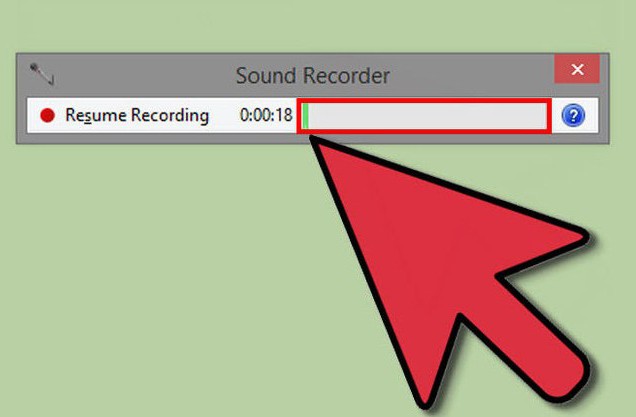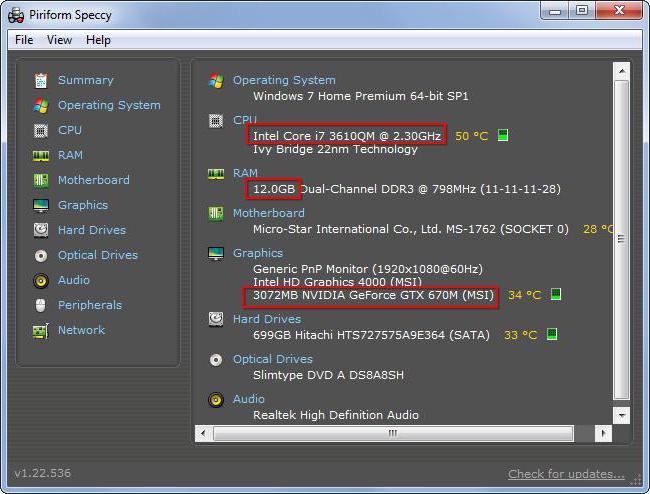अपने कंप्यूटर के माइक्रोफ़ोन की जांच कैसे करें
हमारे दैनिक जीवन में, हम नियमित रूप सेहम न केवल कंप्यूटर के साथ, बल्कि सभी प्रकार के हेडसेट के साथ भी, और विशेष रूप से माइक्रोफ़ोन के साथ टकराते हैं। इस डिवाइस की क्या आवश्यकता है, इसके बारे में बात करने का कोई मतलब नहीं है, लेकिन इसके काम की जांच कैसे करें और इसके बारे में पता लगाना अनिवार्य होगा। तो आप माइक्रोफोन का परीक्षण कैसे करते हैं? यह स्पष्ट है कि केवल एक विशेषज्ञ अपना पूरा सत्यापन कर सकता है, क्योंकि इसके लिए कुछ उपकरण, विशेष ज्ञान और अनुभव की आवश्यकता है। लेकिन कोई भी व्यक्ति सामान्य परीक्षणों के साथ सामान्य, मानक जांच कर सकता है।
आइए समझने की कोशिश करें कि कैसेकंप्यूटर पर माइक्रोफोन की जांच करें। यदि आप इसे बाद में कनेक्ट करते समय कुछ भी नहीं सुनते हैं, तो यह अभी तक एक संकेत नहीं है कि डिवाइस दोषपूर्ण है। यह संभावना है कि पूरी समस्या माइक्रोफ़ोन के अनुचित कनेक्शन या कंप्यूटर प्रोग्राम की गलत सेटिंग में निहित है। तो सबसे पहले यह उस आउटपुट की जांच करने के लिए चोट नहीं पहुंचाएगा जिस पर कनेक्शन बनाया गया था। माइक्रोफोन आउटपुट में एक समान आइकन है। इसके अलावा इस कनेक्टर को गुलाबी रंग में चित्रित किया जा सकता है। यदि कनेक्शन सही तरीके से बनाया गया है, लेकिन अभी भी कोई आवाज नहीं है, तो प्रोग्राम-मिक्सर को चलाने का प्रयास करें, जिसमें आप सभी इनपुट का प्रदर्शन पा सकते हैं। उसके बाद माइक्रोफ़ोन के लिए इनपुट के प्रदर्शन को अतिरिक्त शामिल करना और इसके पैरामीटर समायोजित करना।
यदि यह कनेक्ट है तो माइक्रोफोन को कैसे जांचेंसही ढंग से स्थापित है, लेकिन ध्वनि रिकॉर्ड नहीं करता है? इसका कारण माइक्रोफ़ोन या ध्वनि कार्ड का सिर्फ एक ख़राब हो सकता है। जांचें कि डिवाइस काम करता है या नहीं, आप इसे किसी अन्य कंप्यूटर से कनेक्ट कर सकते हैं। यदि डिवाइस इस पर काम नहीं करता है, तो इसमें कोई संदेह नहीं है: यह दोषपूर्ण है, इसे मरम्मत या किसी अन्य के साथ प्रतिस्थापित किया जाना चाहिए। यदि किसी अन्य कंप्यूटर पर माइक्रोफ़ोन रिकॉर्ड लगता है, तो अपने पीसी के साउंड कार्ड की सेटिंग्स और सुदृढ़ता की जांच करें।
और अब माइक्रोफोन का परीक्षण कैसे करें इसके बारे में थोड़ा साहेडफोन। दोबारा, आपको सबसे पहले ध्यान देना चाहिए कि यह ठीक से जुड़ा हुआ है या नहीं। यह सुनिश्चित करने के बाद कि डिवाइस प्लग गुलाबी रंग के जैक से जुड़ा हुआ है, "प्रारंभ करें" पर क्लिक करें और खुले मेनू में "नियंत्रण कक्ष" और "ध्वनि और डिवाइस" का चयन करें। फिर "ऑडियो" टैब पर जाएं और "ऑडियो रिकॉर्डिंग" चुनें। इस टैब में ध्वनि कार्ड का माइक्रोफ़ोन आउटपुट है, जो डिफ़ॉल्ट रूप से सेट होता है। यदि यह पता चला है कि आपके पास दो आउटपुट हैं, तो वह एक चुनें जो आपको सबसे अच्छा लगा (फ़्रंट (फ्रंट पैनल पर स्थित) या रीयर (पीठ पर)।
अब "ऑडियो रिकॉर्डिंग" टैब में, बटन दबाएं"वॉल्यूम", और कॉलम "माइक्रोफ़ोन" बॉक्स में चेक करना सुनिश्चित करें। वॉल्यूम स्तर को अधिकतम सेट करने के लिए स्लाइडर का उपयोग करें। यदि आवश्यक हो, तो भविष्य में आप इसे हमेशा उसी तरह शांत बना सकते हैं। सभी टैब बंद करें और जांचें कि माइक्रोफ़ोन ध्वनि रिकॉर्ड कर रहा है या नहीं।
शायद सबसे "बीमार" विषयों में से एक - कैसेस्काइप में माइक्रोफोन की जांच करें। यह काफी आसान है। सबसे पहले आपको माइक्रोफ़ोन को कंप्यूटर से कनेक्ट करने की आवश्यकता है, फिर उपर्युक्त प्रोग्राम चलाएं। संपर्क सूची में "इको / ध्वनि परीक्षण सेवा" का चयन करें, एक परीक्षण मुक्त कॉल करें, जिसके दौरान आपको सिग्नल के बाद एक छोटा संदेश रिकॉर्ड करने के लिए कहा जाएगा, फिर इसे सुनें। यदि माइक्रोफ़ोन सही तरीके से स्थापित किया गया है, तो रिकॉर्ड किया गया संदेश सुनना निश्चित है। यदि आप कुछ भी नहीं सुनते हैं, तो "सेटिंग्स जांचें" टैब में, वॉल्यूम समायोजित करें। उसके बाद, एक और कॉल करें और डिवाइस की जांच करें।
इन सरल "चालक" के लिए धन्यवाद, कैसे जांचेंमाइक्रोफोन, आप हमेशा यह कैसे अच्छी तरह से काम के बारे में पता हो सकता है, और कुछ समस्या को हल करने होता है अगर। सेवा केन्द्र, के बाद से क्षति यांत्रिक हो सकता है, और इस मामले लाभ नहीं होगा में किसी भी कंप्यूटर विन्यास: और सब है, तो एक तरह से बाहर विफल रहता है।